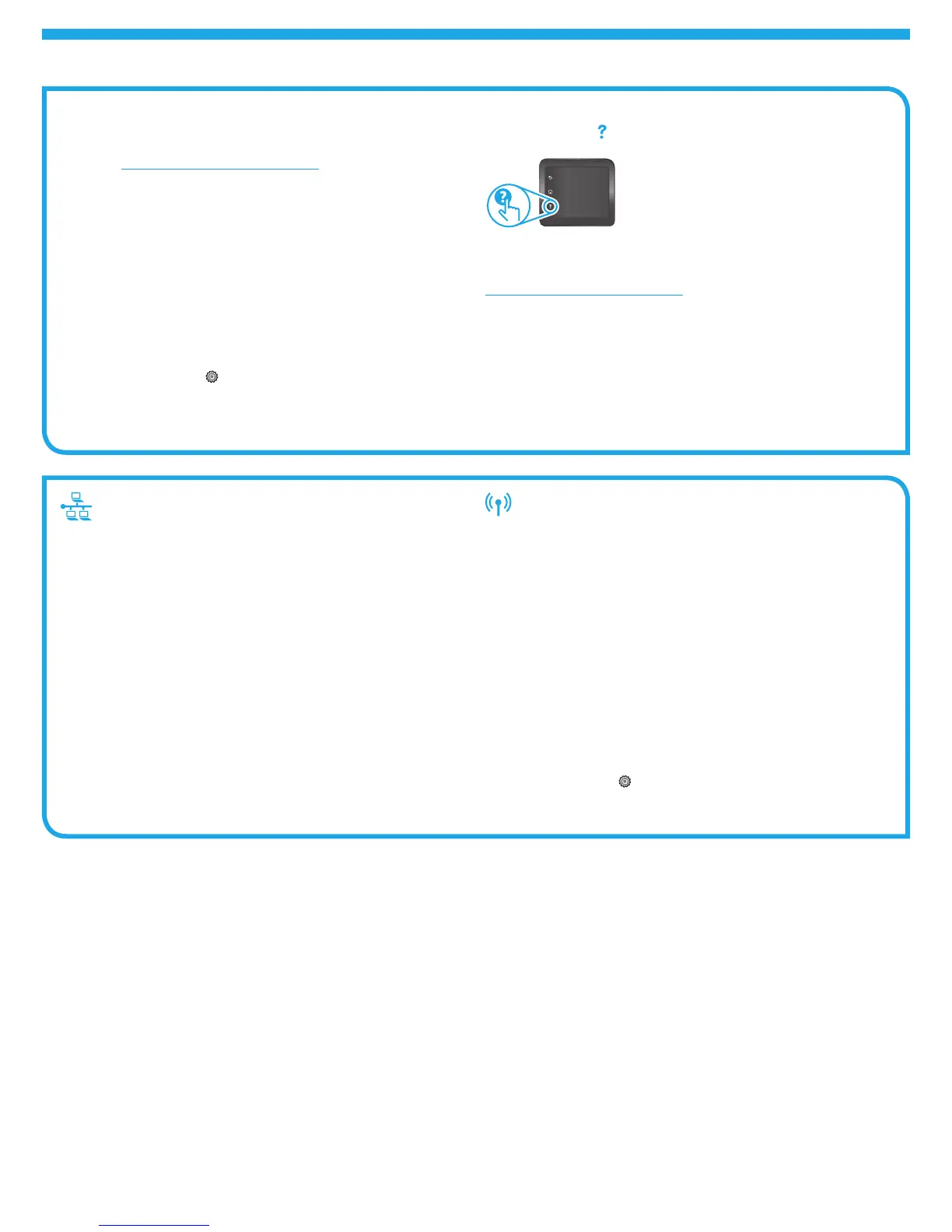12
Conexión a una red por cable (Ethernet)
• Compruebe que la impresora esté conectada al puerto de red correcto
mediante un cable de la longitud apropiada.
• Verique que las luces junto al puerto de red están encendidas.
• Compruebe que el controlador de impresión está instalado en el equipo.
• Pruebe la conexión de red haciendo ping a la impresora:
Windows: Haga clic en Inicio > Ejecutar. Escriba cmd y pulse
Intro.
Escriba ping, introduzca un espacio, escriba la dirección IP de la
impresora y, a continuación, pulse
Intro. Dirección IP de ejemplo:
192.168.0.1
OS X: Abra la Utilidad de red y escriba la dirección IP en el panel Ping.
Pulse
Intro. Dirección IP de ejemplo: 192.168.0.1
• Si en la ventana se muestran tiempos de recorrido de ida y vuelta, la red
está funcionando.
• Si la comprobación de la disponibilidad de recursos de red (ping) no
funciona, pruebe a reiniciar la impresora y revise de nuevo todos los pasos
de conexión.
Conexión a una red inalámbrica
• Verique que el cable USB no esté conectado. La impresora no puede
conectarse a una red inalámbrica cuando se conecta un cable de red.
• Compruebe que la impresora y el direccionador inalámbrico estén
encendidos y tengan alimentación. Asegúrese también de que el
interruptor inalámbrico está encendido.
• Compruebe que la impresora se encuentre dentro del alcance de la red
inalámbrica. Para la mayoría de las redes, la impresora debe encontrarse
dentro de un alcance de 30m (100 pies) del punto de acceso inalámbrico
(direccionador inalámbrico).
• Compruebe que el controlador de impresión está instalado en el equipo.
• Compruebe que el equipo y la impresora estén conectados a la misma red
inalámbrica.
• En Mac, verique que el direccionador inalámbrico sea compatible con
Bonjour.
• Reinicie el direccionador inalámbrico.
Realice una prueba de diagnóstico inalámbrico
1. En el panel de control, deslice la pantalla del panel de control y toque el
botón Conguración
.
2. Seleccione Autodiagnósticos y, a continuación, seleccione Ejecutar
prueba inalámbrica.
Solución de problemas
Guía del usuario
La guía del usuario incluye información acerca del uso de la impresora y
solución de problemas. Está disponible en el CD de la impresora y en la Web:
1. Vaya a www.hp.com/support/colorljM377MFP.
2. Haga clic en Manuales.
En Windows, la guía del usuario se copia en el equipo durante la instalación
delsoftware recomendada.
Windows
®
XP, Windows Vista
®
y Windows
®
7:
Haga clic en Inicio, seleccione Programas o Todos los programas, a
continuación, seleccione HP, así como la carpeta de la impresora HP y, por
último, seleccione Ayuda.
Windows
®
8:
En la pantalla Inicio, haga clic con el botón derecho en un área vacía de la
pantalla, haga clic en Todas las aplicaciones en la barra de aplicaciones,
seleccione el icono con el nombre de la impresora y, a continuación, seleccione
Ayuda.
Comprobar las actualizaciones del rmware
1. En el panel de control, deslice la pantalla del panel de control y toque
el botón Conguración
.
2. Abra el menú Service.
3. Seleccione Actualizar LaserJet.
4. Seleccione Buscar actualizaciones ahora.
Ayuda del panel de control
Toque el botón Ayuda en el panel de control de la impresora para acceder a
los temas de ayuda.
Recursos de asistencia adicional
Para obtener ayuda total de HP para la impresora, vaya a
www.hp.com/support/colorljM377MFP:
• Solucionar problemas.
• Buscar instrucciones de conguración avanzada.
• Descargar las actualizaciones de software.
• Participar en foros de asistencia.
• Buscar información legal y sobre la garantía.
• Acceso a recursos de impresión móvil
M5H23-90901_NeptuneFighter_GSG_EXP.indd 12 10/21/2015 12:54:31 PM
